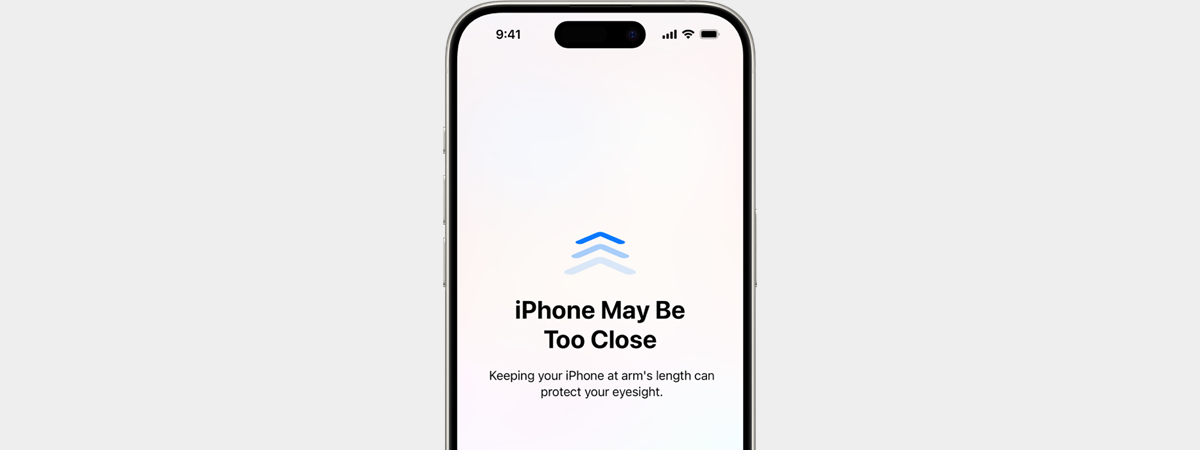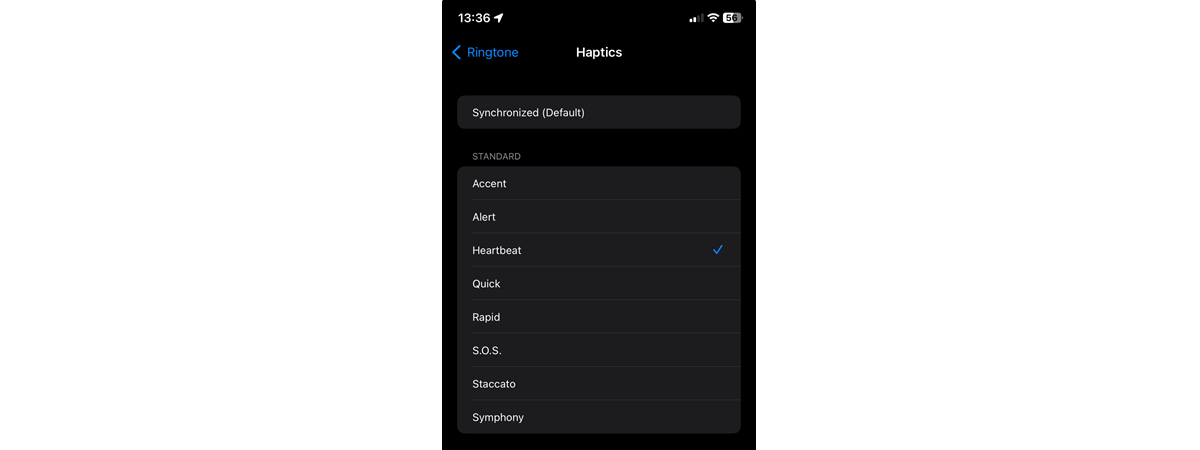
Ai auzit de răspuns haptic (haptics)? Știi ce este feedbackul haptic sau dacă iPhone-ul tău îl are? Această caracteristică subtilă, dar semnificativă, este probabil ceva pe care fie îl iubești la nebunie, fie nu îți place deloc. A înțelege răspunsul haptic și a ști cum să-l activezi sau să-l dezactivezi pe iPhone-ul tău îți poate îmbunătăți cu siguranță experiența de utilizare. În acest tutorial, îți voi spune mai multe despre răspunsul haptic și cum să configurezi setările de feedback tactil ale iPhone-ului tău:
Ce este răspunsul haptic pe iPhone?
Pentru a înțelege ce face tehnologia răspuns haptic de pe iPhone, trebuie mai întâi să înțelegi ce înseamnă. Răspunsul haptic este o tehnologie prezentă pe dispozitivele electronice, care creează fie electronic, fie mecanic, o mișcare pe care utilizatorul o simte prin atingere. Ca o mare parte din vocabularul nostru, cuvântul „haptic” provine din grecescul haptikos, care se traduce aproximativ drept tactil sau atingere.
Feedbackul haptic pe iPhone adaugă un element tactil interacțiunilor tale. În loc să vezi sau să auzi doar ce este pe iPhone, răspunsul haptic îți permite, de asemenea, să simți efectiv un răspuns fizic. Astfel, experiența ta poate deveni mai captivantă atunci când faci lucruri precum să tastezi, să te joci sau să muți aplicațiile de pe Ecranul principal al iPhone-ului tău.
Cum este folosit răspunsul haptic pe iPhone?
Există mai multe avantaje ale răspunsului haptic pe iPhone, iar acestea pot ajuta la crearea unei experiențe de utilizare mai bune:
- Tastare îmbunătățită: Răspunsul haptic al tastaturii îți face iPhone-ul să vibreze ușor atunci când tastezi. Acest feedback te poate ajuta să te simți ca și cum ai folosi o tastatură fizică reală.
- Notificări mai bune: iPhone-urile pot folosi răspunsul haptic pentru a te anunța când primești notificări de la aplicații. De exemplu, atunci când primești un mesaj text, iPhone-ul tău poate vibra pentru a te informa de acest lucru.
- Interacțiuni îmbunătățite în iOS: Răspunsul haptic este disponibil și pentru unele acțiuni în interfața de utilizare de pe iPhone. De exemplu, atunci când activezi sau dezactivezi un comutator din Configurările de pe iPhone sau când apeși și ții apăsat pe o aplicație de pe Ecranul principal, iPhone-ul tău vibrează pentru a-ți transmite că ai accesat meniul aplicației respective.
- Efecte mai captivante în jocuri: Feedbackul haptic din timpul jocurilor înseamnă că iPhone-ul tău poate vibra atunci când au loc anumite acțiuni. De exemplu, atunci când tragi sau ești împușcat într-un joc, iPhone-ul tău poate începe să tremure ușor.
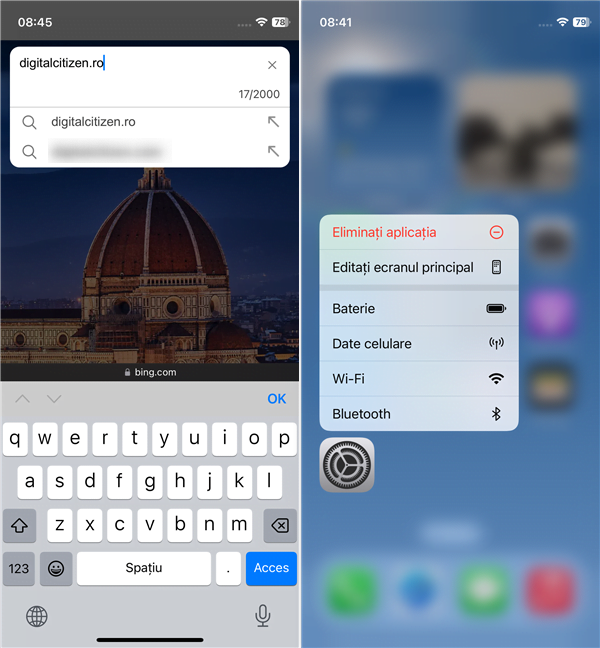
Feedbackul haptic poate fi perceput în diverse interacțiuni cu iPhone-ul tău
Așadar, dacă vrei să experimentezi toate aceste lucruri, ar trebui să activezi răspunsul haptic pe iPhone-ul tău. Pe de altă parte, dacă nu-ți place, iOS îți permite și să dezactivezi răspunsul haptic. Citește următoarele două secțiuni ale acestui articol pentru a afla cum le poți face pe amândouă:
Cum activezi sau dezactivezi răspunsul haptic pe iPhone
Începe prin a deschide aplicația Configurări pe iPhone.

Deschide aplicația Configurări
În Configurări, accesează Sunete și răspuns haptic.

Accesează Sunete și răspuns haptic pe iPhone
Apoi, pe pagina Sunete și răspuns haptic, există o serie de setări ale răspunsului haptic pe care le puteți ajusta. Să le luăm una câte una:
Cum activezi sau dezactivezi răspunsul haptic de pe iPhone pentru sonerii și alerte
Mai întâi, în partea de sus a ecranului, vezi o rubrică numită Răspuns haptic în secțiunea Sonerie și alerte. Acesta este locul de unde poți controla dacă și când primești feedback haptic pe lângă tonurile de apel și alertele de pe iPhone. Apasă pe Răspuns haptic pentru a vedea opțiunile disponibile.

Apasă pe Răspuns haptic
După cum vezi în următoarea imagine de ecran, Răspunsul haptic pentru sonerii și alerte de pe iPhone îți oferă patru opțiuni din care poți alege:
- Redare obligatorie: Apasă pentru a alege această opțiune dacă vrei să simți feedback haptic ori de câte ori iPhone-ul tău sună sau primește o alertă.
- Redare în modul Silențios: Selectează această opțiune dacă vrei ca feedbackul haptic să însoțească apelurile și alertele doar atunci când oprești sunetul pe iPhone.
- Fără redare în modul Silențios: Dacă alegi această opțiune, iPhone-ul tău va folosi feedback haptic pentru tonuri de apel și alerte numai atunci când nu îi oprești sunetul.
- Fără redare: Dacă apeși pe această opțiune, dezactivezi tot feedbackul haptic pentru sonerii și alerte, indiferent dacă iPhone-ul tău este sau nu în modul Silențios.
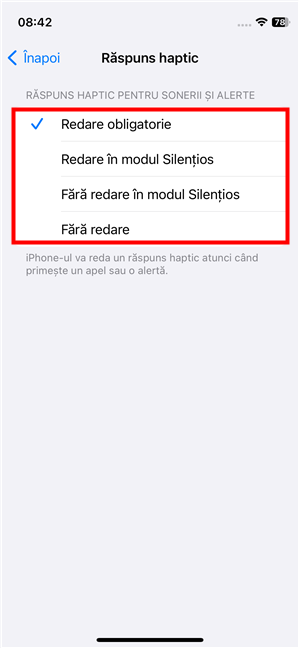
Alege Răspunsul haptic pentru sonerii și alerte
SUGESTIE: Vibrațiile iPhone-ului tău nu sunt suficiente pentru a te anunța când cineva te sună sau îți trimite un mesaj. În plus, soneria implicită poate deveni plictisitoare după un timp, așa că de ce nu schimbi tonul de apel de pe iPhone, pe lângă activarea răspunsului haptic?
Cum personalizezi răspunsul haptic pentru soneriile și alertelele de pe iPhone
Dacă decizi că îți place ca iPhone-ul tău să vibreze atunci când sună sau când primești un mesaj, o alertă sau o notificare de orice alt tip, poți personaliza răspunsul haptic. În paragrafele următoare, voi folosi ca exemplu răspunsul haptic al soneriilor, dar poți urma aceiași pași pentru toate celelalte tipuri de tonuri disponibile în iOS.
Pentru a personaliza vibrațiile atunci când primești un apel telefonic pe iPhone, accesează din nou Sunete și răspuns haptic din Configurările de pe iPhone și apasă pe rubrica Sonerie.

Accesează Sonerie în Sunete și răspund haptic
Pe ecranul Sonerie, apasă pe Răspuns haptic în partea de sus.

Apasă pe Răspuns haptic în partea de sus a ecranului
Acum poți vedea lista de efecte pentru Răspunsul haptic, pe care le poate folosi iPhone-ul tău la redarea tonului de apel. În mod implicit, este selectată opțiunea Sincronizată. Însă poți alege oricare dintre celelalte efecte haptice predefinite Standard din următoarea imagine.

Alege unul dintre efectele haptice Standard
Dacă nu-ți place niciuna dintre opțiunile implicite, poți alege și „Creați o vibrație nouă”.
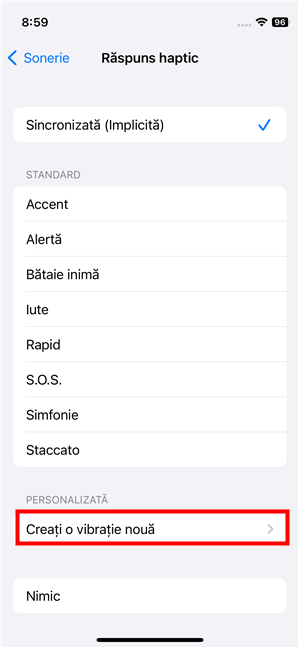
Alege Creați o vibrație nouă
În acest caz, iPhone-ul tău deschide un asistent pentru a crea o Vibrație nouă. Pasul principal este să apeși regulat pe ecran de fiecare dată când vrei ca iPhone-ul să vibreze. Când se termină timpul, poți să apeși pe Salvați pentru a salva noua vibrație și îi poți da orice nume vrei.

Crearea și salvarea unei vibrații noi
După ce o salvezi, poți găsi Vibrația nouă în lista Personalizată de pe ecranul Răspuns haptic.

Vibrația nouă apare în lista Personalizată
Nu în ultimul rând, dacă te răzgândești complet, poți alege și opțiunea Nimic de pe ecranul Răspuns haptic pentru a dezactiva complet vibrațiile soneriei.

Apasă pe Nimic pentru a dezactiva Răspunsul haptic pentru tonul de apel
Acestea fiind spuse, să trecem acum la...
Cum activezi sau dezactivezi răspunsul haptic al tastaturii pe un iPhone
După ce alegi cum vrei să gestioneze iPhone-ul tău răspunsul haptic pentru sonerii și alerte, este momentul să setezi feedbackul primit de la tastatură. Pentru a face asta, revino la pagina Sunete și răspuns haptic din aplicația Configurări și apasă pe rubrica Feedback tastatură de sub Sunete de sistem și răspuns haptic.

Apasă pe Feedback tastatură
iPhone-ul tău va afișa apoi ecranul Feedback tastatură. Acolo, activează comutatorul Răspuns haptic ca să activezi feedbackul haptic pentru tastatură sau dezactivează-l ca să dezactivezi vibrațiile atunci când tastezi pe iPhone.

Activează sau dezactivează răspunsul haptic pentru tastatura de pe iPhone
SUGESTIE: Apropo, este posibil să te intereseze cum schimbi limba tastaturii pe iPhone.
Cum activezi sau dezactivezi răspunsul haptic al sistemului pe un iPhone
După cum am menționat la începutul acestui ghid, iPhone-urile îți pot oferi și feedback haptic atunci când interacționezi și efectuezi diverse acțiuni în cadrul sistemului de operare iOS. Aceste răspunsuri haptice pot fi, de asemenea, activate sau dezactivate în funcție de preferințele tale.
Pentru a face asta, pe pagina Sunete și răspuns haptic din aplicația Configurări, derulează până când localizezi comutatorul Răspuns haptic sistem. Apoi, activează-l sau dezactivează-l în funcție de ce vrei. Când acesta este activat, „Comenzile și interacțiunile cu sistemul generează un răspuns haptic”.

Activează sau dezactivează Răspuns haptic sistem pe iPhone
Cam asta este tot! Însă mai trebuie să știi ceva:
Addendum: Ce faci dacă iPhone-ul tău nu vibrează chiar și după activarea răspunsului haptic?
În unele situații, este posibil ca iPhone-ul tău să nu vibreze chiar dacă ai activat toate setările sale de răspuns haptic. În acest caz, problema are probabil legătură cu setarea Vibrație, un comutator principal care controlează tot ce ține de sistemele de răspuns haptic de pe iPhone. Deși ar trebui să fie activat în mod implicit în iOS, dacă a fost cumva dezactivat, nu vei primi niciun feedback haptic. Iată cum te asiguri că este activat:
Pe iPhone-ul tău, deschide aplicația Configurări și accesează Accesibilitate > Atingere. Apoi, activează comutatorul Vibrație.

Cum activezi sau dezactivezi complet vibrațiile pe un iPhone
Dacă Vibrația nu este activată, răspunsul haptic nu va funcționa pe iPhone-ul tău. În plus, în cazul în care comutatorul Vibrație este dezactivat, toate efectele de vibrație vor fi inactive, inclusiv cele pentru cutremure, tsunami și alte alerte de urgență.
Ai activat sau dezactivat răspunsul haptic al iPhone-ului tău?
Acum știi ce înseamnă feedback haptic, ce se întâmplă când activezi sau dezactivezi răspunsul haptic de pe iPhone și cum să configurezi setările acestuia. Per total, cred că răspunsul haptic îmbunătățește semnificativ experiența de utilizare a iPhone-ului. Răspunsurile tactile pot face ca interacțiunile să pară mai reale. Însă este posibil ca unora să nu le placă, așa că sunt curios: Ai activat sau ai dezactivat vibrațiile pe iPhone-ul tău? Spune-mi în secțiunea de comentarii de mai jos.


 18.07.2024
18.07.2024